-
电脑如何查看端口被哪个软件占用?找到占用端口的程序
- 发布日期:2017-07-18 作者:深度技术 来 源:http://www.sdgho.com
电脑如何查看端口被哪个软件占用?找到占用端口的程序
在电脑使用过程中,不同的程序需要不同的端口和外界通讯,但是如果某个软件需要的端口被另一个软件或程序给占用了,软件就不能正常使用运行了,这时往往许多时候用户是无法了解是哪个软件占用端口的,但是下面的办法可以协助用户找到端口被哪个程序占用,找到之后就好处理了。
查看端口占用步骤如下;
1、先在电脑上按下win+R组合键,然后输入CMd,回车;
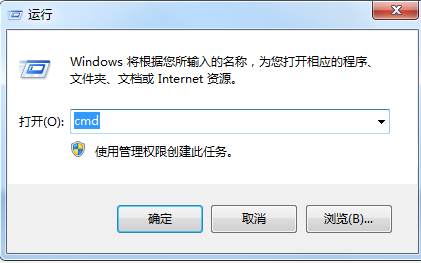
2、打开命令提示符之后你们输入:netstat -ano 回车执行,你们可以看到所有端口的运行情况,如图:

3、比如你们如果要查看491510的情况,可以输入netstat -aon|findstr "491510",几下pid号,这里是21020

4、了解了pid之后你们就继续输入:tasklist|findstr "21020" 按回车查看是哪个进程或者程序使用id21020 ,如图:
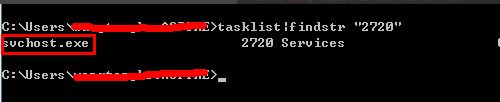
5、接下来再右键点击任务栏打开任务管理器,然后进入到到进程页面,在pid一列查看21020对应的进程了!没有pid选卡可参考《win10任务管理器进程pid如何显示出来?》
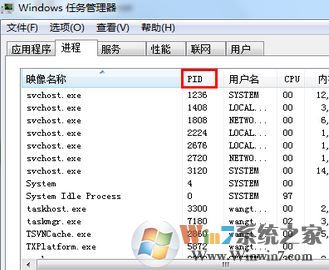
6、找到该进程之后,结束任务就可以解除端口占用,如果想了解是什么程序,根据进程名也可以在百度搜索到关于信息,并进行相应的操作即可。
猜您喜欢
- Win10系统输入经常按一下键盘就出来许多…09-29
- 曝料win7 Rs2预览版14910将在本周晚些时…04-12
- 处理电脑:IP地址与网络上的其他系统有冲…07-09
- 联想杀毒下载|联想杀毒软件|绿色版v1.645…05-18
- win10火狐建立安全连接失败如何办?建立…01-08
- win10系统使用小技巧(附全面介绍)03-24
 深度系统Win10 32位 大神装机版 v2020.05
深度系统Win10 32位 大神装机版 v2020.05 系统之家最新64位win7高效特快版v2021.11
系统之家最新64位win7高效特快版v2021.11